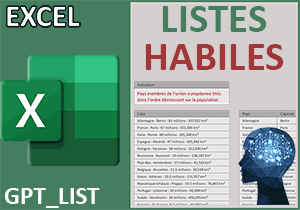Descriptions phrasées avec une fonction GPT dans Excel
Accueil > Bureautique > Excel > Excel Débutant > Descriptions phrasées avec une fonction GPT dans Excel
Pour partager cette vidéo sur les réseaux sociaux ou sur un site, voici son url :
Sujets que vous pourriez aussi aimer :
Descriptions intelligentes
Dans le volet précédent, nous avons appris que la fonction Intelligente Gpt_Fill était capable de réaliser des découpes sur un exemple donné. Ici, nous allons voir et c'est une stupeur, qu'elle est aussi en mesure de délivrer des descriptions phrasées intelligibles et pertinentes, sur la base encore une fois, d'un ou de deux exemples basiques.
Classeur Excel à télécharger
Comme bien souvent, nous suggérons de baser l'étude sur un classeur Excel existant.
- Télécharger le classeur descriptions-phrasees.xlsx en cliquant sur ce lien,
- Double cliquer sur le fichier réceptionné pour l'ouvrir dans Excel,
- Puis, cliquer sur le bouton Activer la modification dans le bandeau de sécurité,
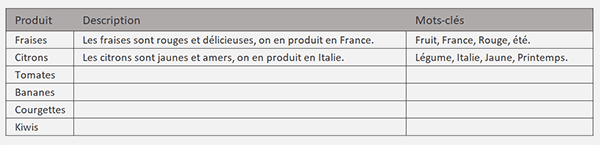
Nous débouchons sur la seconde feuille de ce classeur. C'est elle qui nous intéresse. En première colonne d'un tableau, des fruits et légumes sont énoncés. Dans la deuxième et troisième colonnes des deux premières lignes, nous fournissons des descriptions phrasées et des mots clés représentatifs, à titre d'exemples.
Construire les descriptions
C'est sur la base de ces deux exemples que nous entendons demander à la fonction intelligente Gpt_Fill de construire toutes les autres descriptions et groupes de mots clés. Si cela fonctionne, imaginez la productivité sur des tableaux longs pour remplacer l'opérateur humain qui plus est, qui n'est pas à l'abri d'erreurs.
- Cliquer sur la première case vide de ce tableau pour sélectionner la cellule C6,
- Taper le symbole égal (=) pour débuter la construction de la formule,
- Inscrire la fonction de remplissage automatique, suivie d'une parenthèse, soit : Gpt_Fill(,
- Désigner les deux premières lignes d'exemples en sélectionnant la plage B4:D5,
- Taper un point-virgule (;) pour passer dans l'argument de la plage d'application,
- Désigner tous les autres fruits et légumes en sélectionnant la plage B6:B9,
- Fermer la parenthèse de la fonction Gpt_Fill,
- Puis, valider la formule par la touche Entrée du clavier,
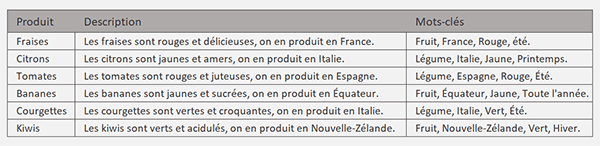
Même s'ils existent ailleurs, les Kiwis sont bien majoritairement produits en Nouvelle-Zélande et ce sont les meilleurs. Bravo à l'IA.